Possui um telefone Android e está trabalhando como você poderia formatá-lo facilmente sem qualquer preocupação? Não entre em pânico, nós podemos ajudar. Chega muitas vezes em que você precisa formatar seu Android telefone. Pode ser para limpar os dados antes de vendê-los ou presenteá-los a alguém, ou apenas para liberar algum espaço e se livrar de arquivos indesejados. A formatação também ajuda a melhorar o desempenho do seu telefone quando ele está atrasado constantemente. A técnica também é útil quando seu telefone não responde ou foi infectado com algum vírus. Antes de prosseguir com a formatação do seu telefone Android , certifique-se de fazer backup dos dados nele. Vamos dizer-lhe exatamente como fazer isso.
Parte 1: Faça backup do seu telefone Android antes de formatá-lo
Parte 2: Como formatar um telefone Android com redefinição de fábrica
Coolmuster Android Assistant é apenas o software que você precisa para fazer backup do seu telefone de uma maneira livre de problemas. Você pode até mesmo restaurar seu dispositivo Android quando tiver perdido seus dados. É também um grande contatos e gerenciador de SMS e tem a capacidade de instalar ou desinstalar seus aplicativos diretamente do computador. Você pode transferir músicas, vídeos e mídia com a ajuda deste programa para o seu dispositivo Android para que você possa apreciá-los em qualquer lugar que quiser. É um programa completamente seguro que funciona para todos os Android dispositivos.
Quer usar seu Assistente de Android da melhor forma? Não se preocupe, tudo o que você precisa é abrir seu telefone Android e todos eles funcionam da mesma forma; não importa se você possui um LG ou um Samsung. Primeiro você precisa baixar e instalar o programa em seu computador.
1º Passo: Use o cabo USB e conecte o dispositivo Android ao computador. Agora acesse o Assistente de Android e aguarde o programa identificar seu celular. Você verá o nome do seu dispositivo junto com outros detalhes.

2º Passo: Todos os dados armazenados em seus telefones cartão de memória interna e externa e SIM serão rastreados pelo programa e exibidos em menus limpos à esquerda da interface. Agora você pode clicar em cada item e, em seguida, selecionar os dados que deseja fazer backup. Visualize os arquivos antes de continuar a transferi-los, se necessário.

Passo 3: Depois de ter terminado de selecionar seus dados, clique na opção "Exportar" na parte superior da interface. Isso iniciará o processo de backup dos arquivos para o seu computador. Aguarde até que a transferência termine.
Aqui estão todas as etapas e coisas que você precisa fazer para tornar sua redefinição de fábrica bem-sucedida.
1º Passo: Acesse o menu Configurações em seu telefone Android deslizando para baixo o painel de notificação na tela inicial e tocando no ícone em forma de engrenagem.
Passo 2: Agora vá para a opção Backup e Reset, rolando para baixo e toque nela.
Passo 3: no menu, toque na opção Data Reset de fábrica. Você verá um aviso de que seus dados estão sendo apagados. Escolha a opção Redefinir telefone e insira seu PIN ou senha.
Passo 4: Você receberá outro aviso desta vez também. Toque na opção Apagar Tudo para iniciar o formato. Seu telefone será reinicializado após o processo.
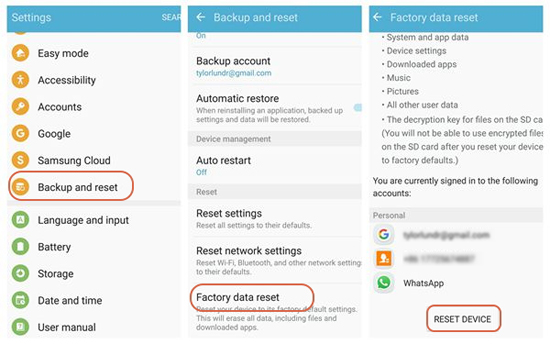
É fácil redefinir a fábrica do seu telefone Android , e tudo o que você precisa fazer é seguir os passos acima. É fácil e é simples - algo que você pode experimentar por conta própria a qualquer momento sem qualquer problema.
Artigos relacionados:
Copiar SMS do telefone Motorola para o computador